premiere中制作動畫效果很簡單,今天我們就來介紹一個動畫效果的制作方法,比如我們今天要將的一個抖動的文字效果,效果非常簡單而且實用,下面我們就來看看premiere制作抖動文字動畫效果的教程,請看下文詳細介紹。
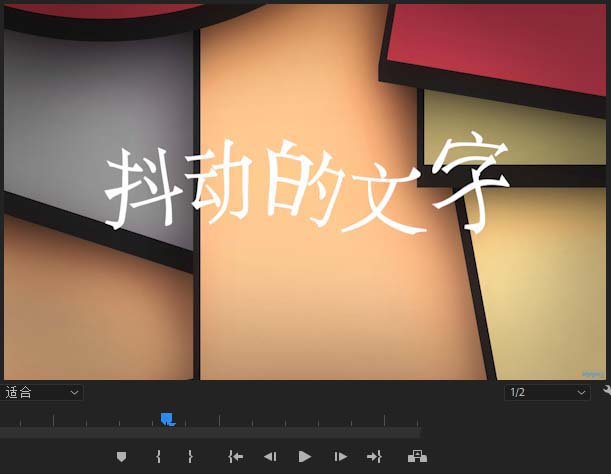
1、打開Premiere的視頻后期剪輯軟件,新建一個項目和一個序列,并導入相關的素材。

2、選擇工具欄中的文本工具,單擊進行文字的輸入,輸入文本內容“抖動的文字”這幾個字。
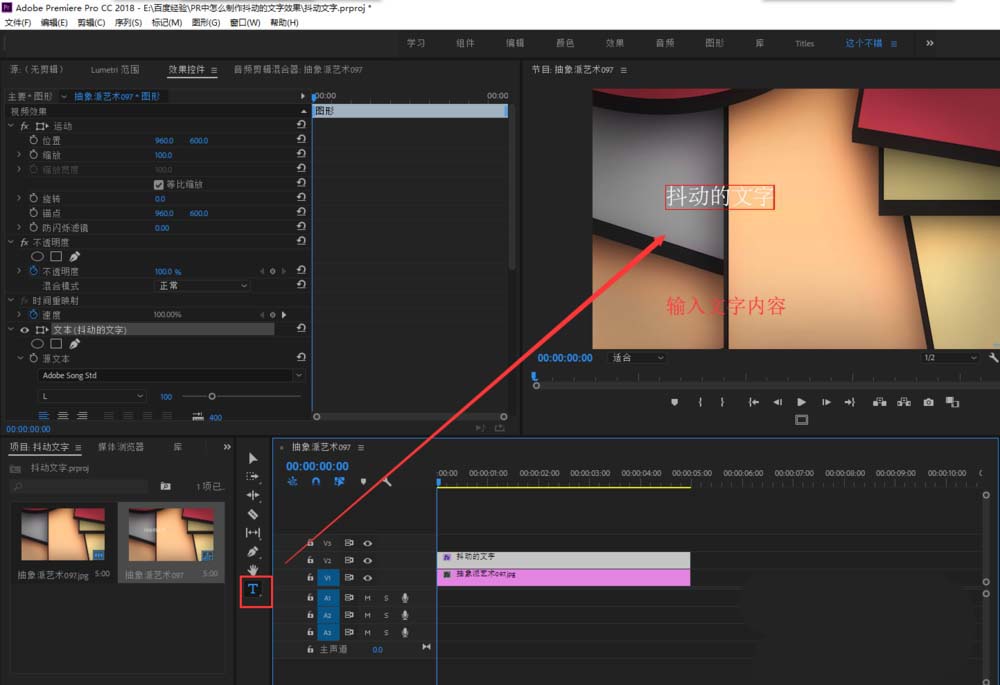
3、在選擇工具選中輸入的文本圖形,打開基本圖形窗口,在基本圖形中設置“抖動的文字”的屬性參數,比如說大小,位置等。
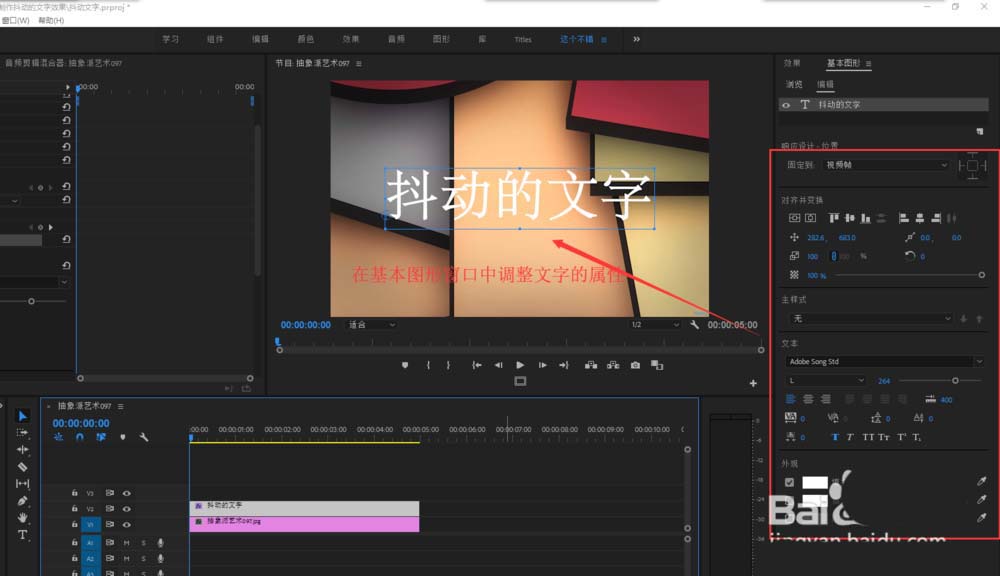
4、在效果窗口中搜索出“紊亂置換”這個效果,然后選中這個效果拖動鼠標左鍵將其施加到文字圖形上。
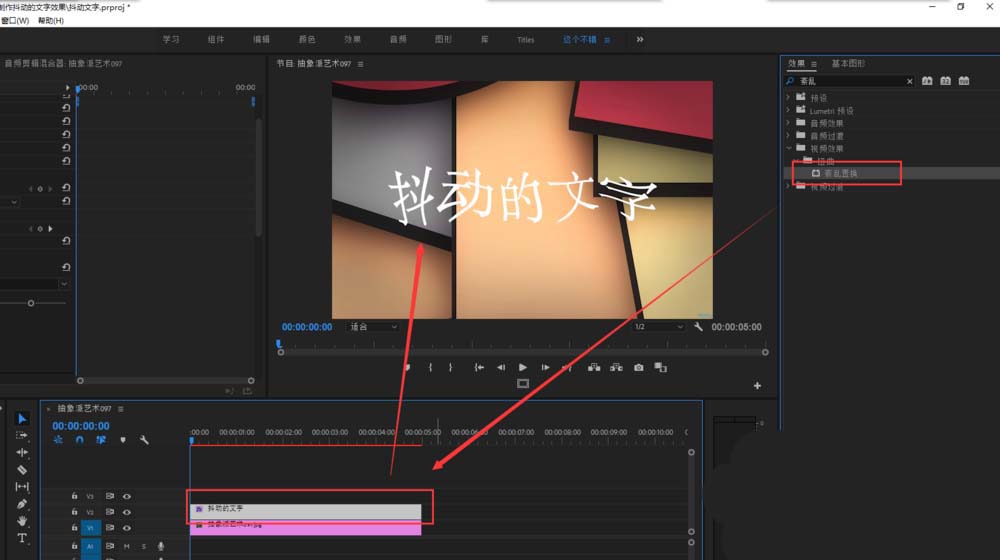
5、選中文字圖形,打開效果控件,找到紊亂置換效果,設置相應參數,并在演化效果上打入第一個關鍵幀設置數值為0,然后在最后時間軸上打入第二個關鍵幀,并設置合適的演化數值。
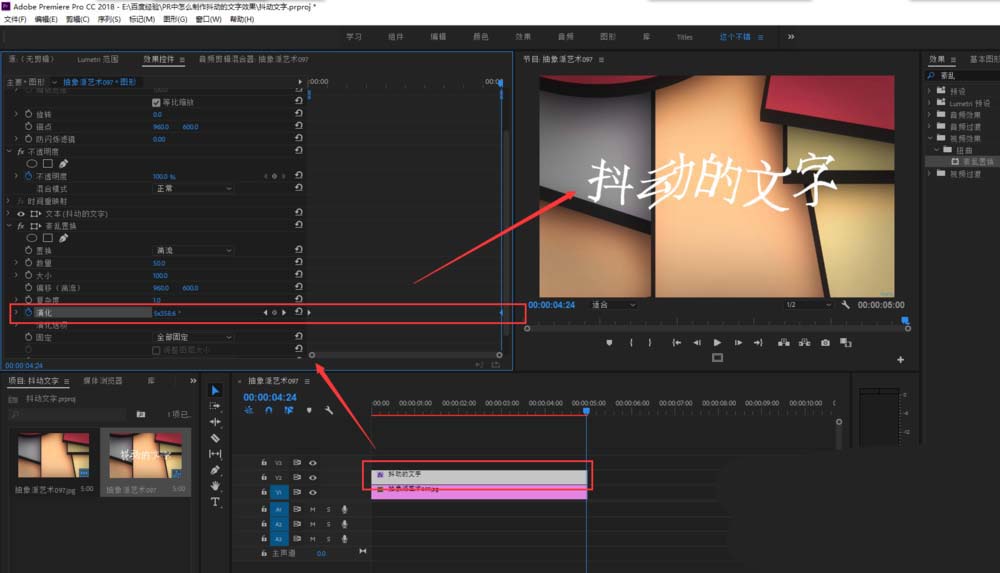
6、再次在效果中找到“抽幀時間”效果,將這個效果也施加到文字圖形上,并設置抽幀時間的幀速率為10.播放時間軸一個抖動的文字效果就出現了。
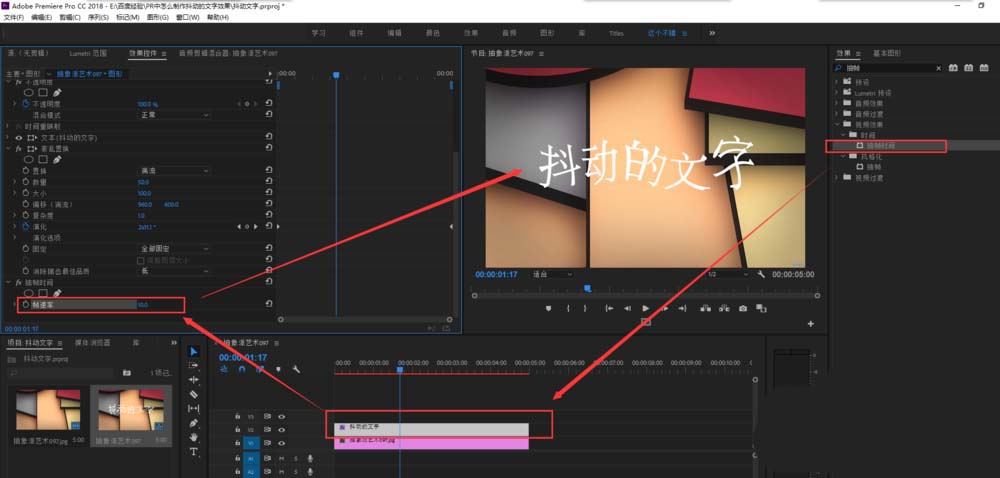
以上就是pr抖動文字的制作方法,希望大家喜歡,請繼續關注武林網。
相關推薦:
premiere怎么制作文字漸顯的效果?
premiere怎么設計鏤空文字的視頻?
premiere怎么制作文字從直線上冒出的動畫效果?
新聞熱點
疑難解答